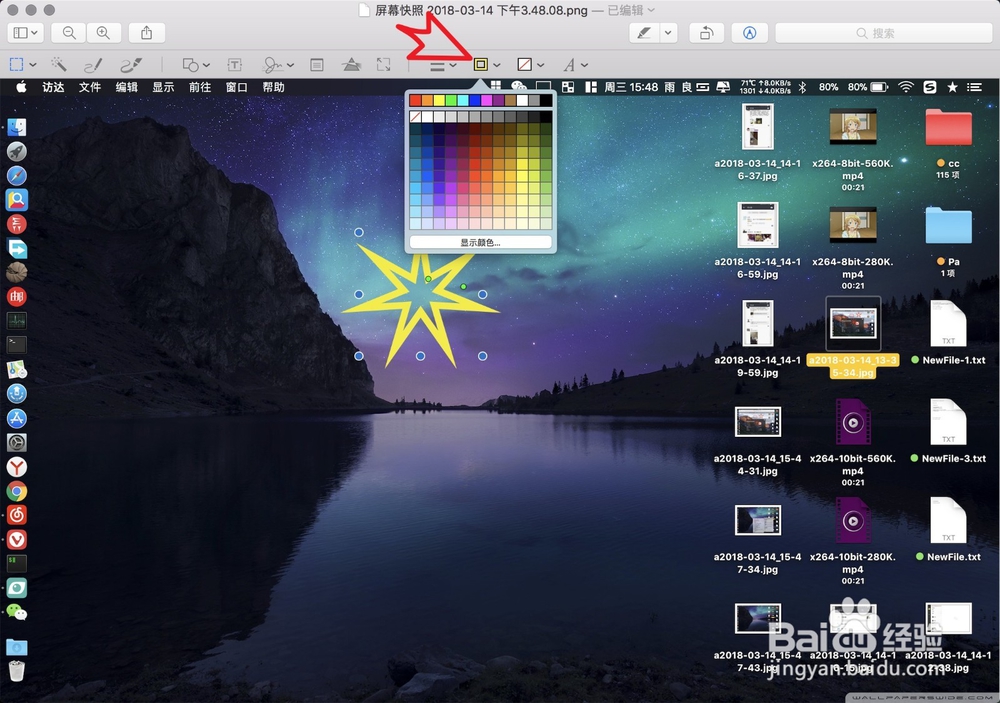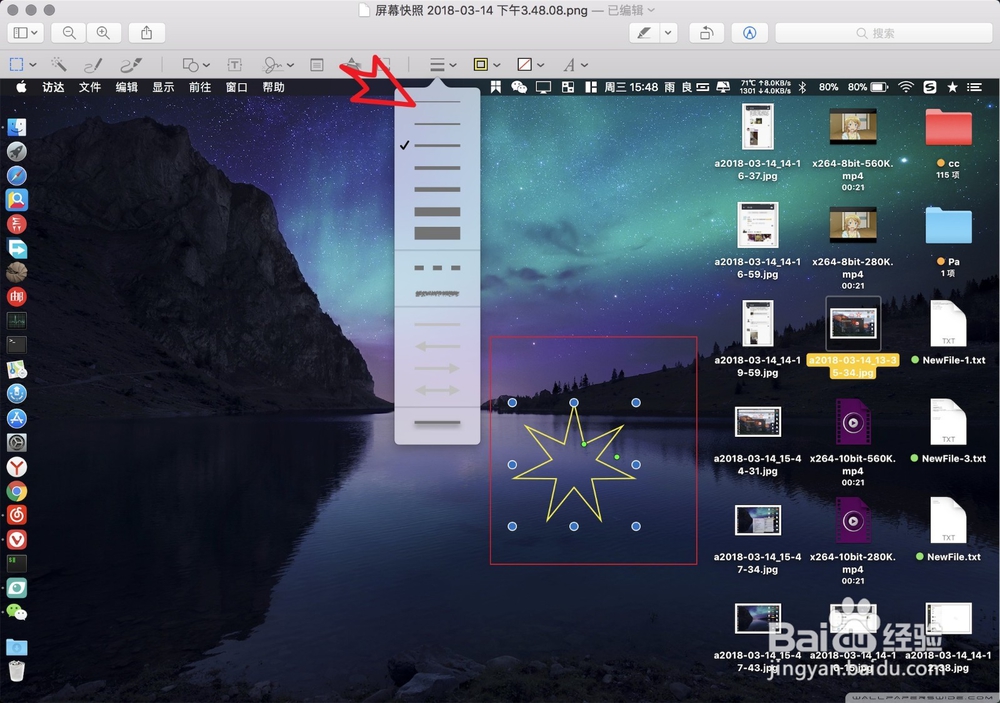1、首先你要准备好一张需要进行标注的图片,准备好图片了,右键图片→打开方式→预览。


2、点击预览右侧的工具栏图标→点击工具条上面的方形标注符号。

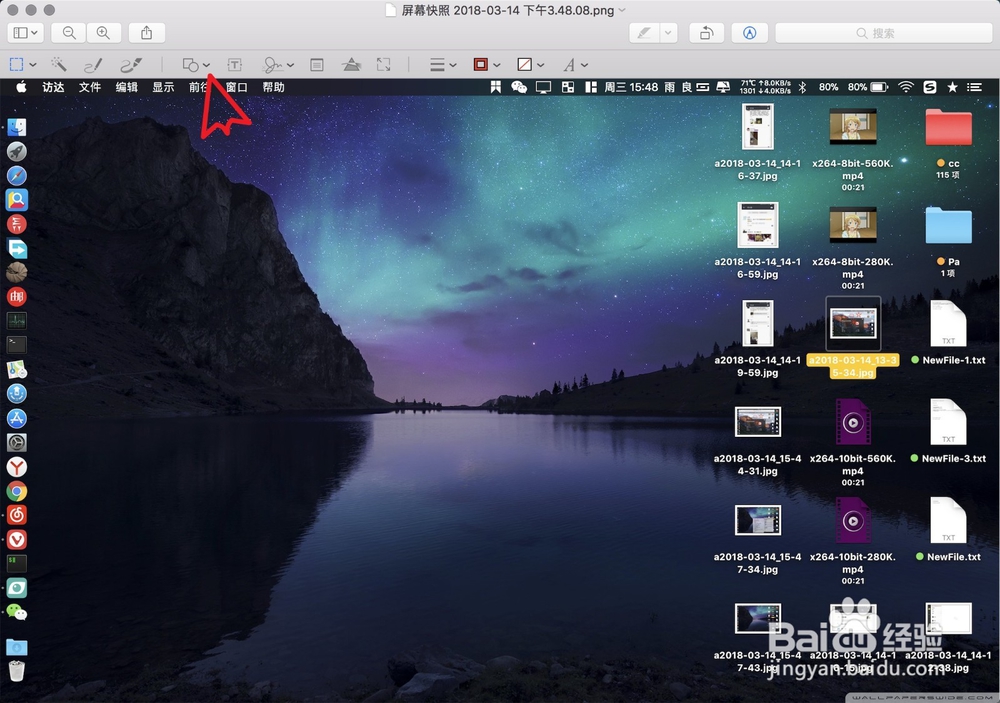
3、在这个列表内选择星星→五角星会添加到了图片内。拖动它可以选择位置。
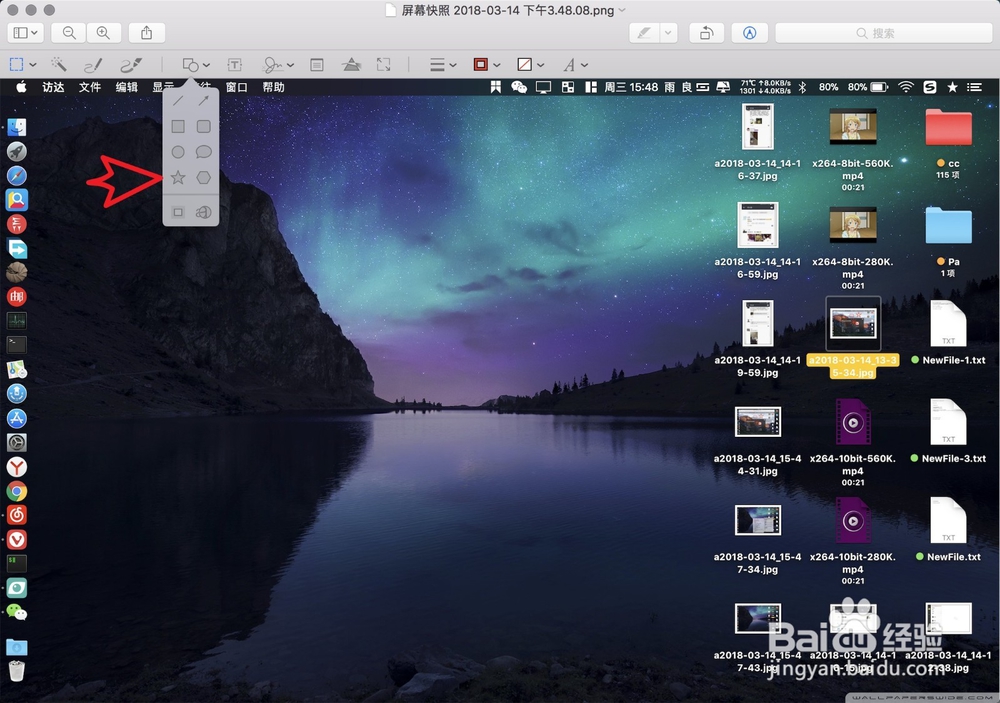
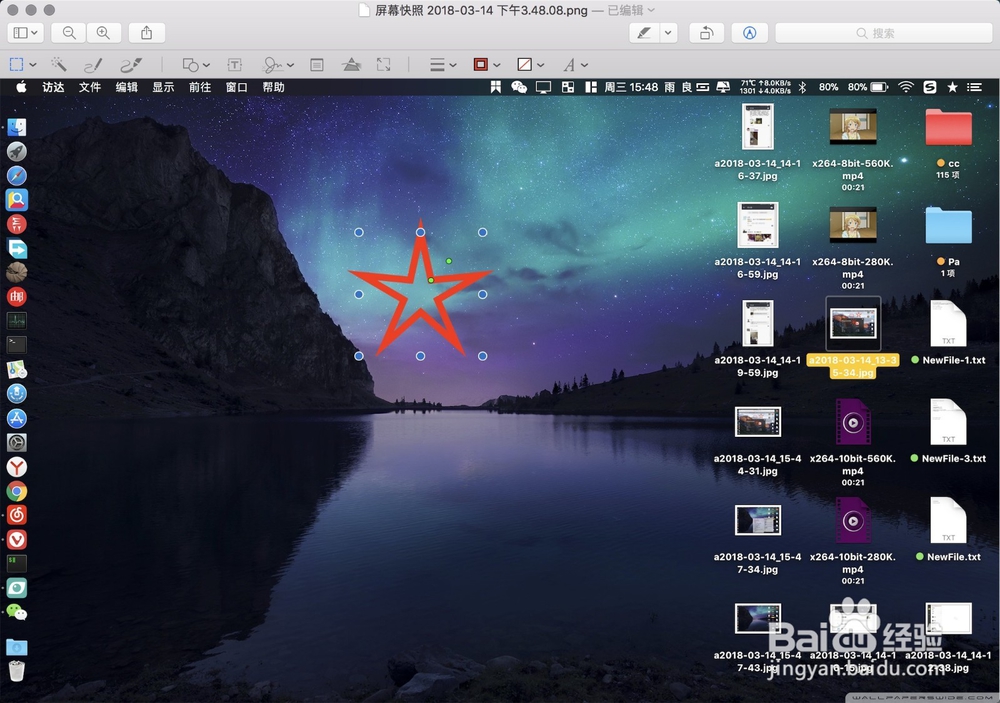
4、要调整星星角度把光标放到绿色箭头的位置,等其变成两个黑色平行线按一下即可切换角度。


5、若要恢复原来的角度,则同样在同一地方等光标变成平行线在按一下即可恢复原理的角度。只有两个角度可以进行调节。
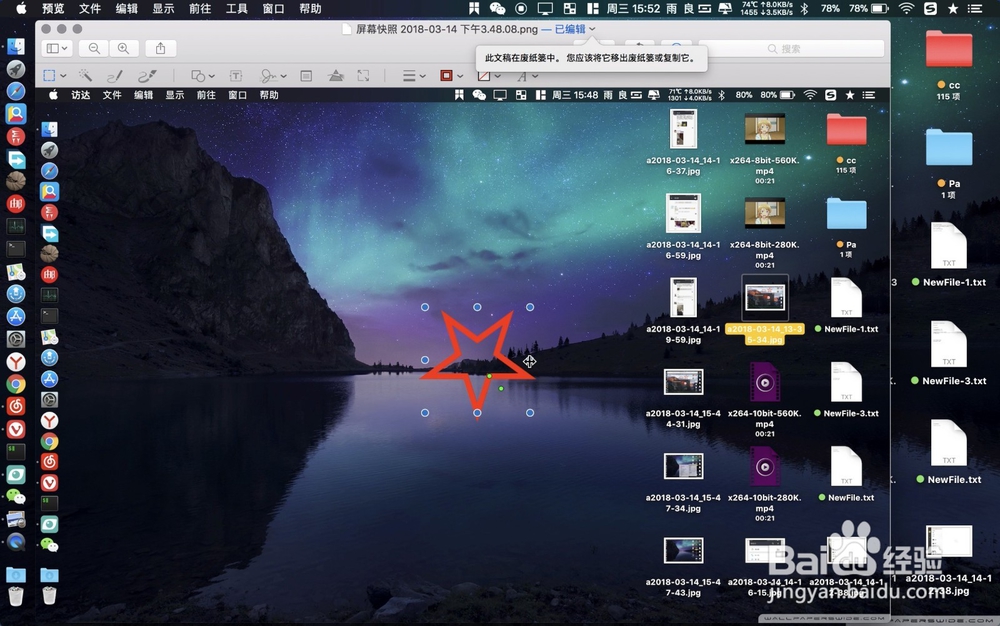

6、若要调节五角星的形状,则安装五角星内绿点符号,往内或者往外拖动即可改变形状。

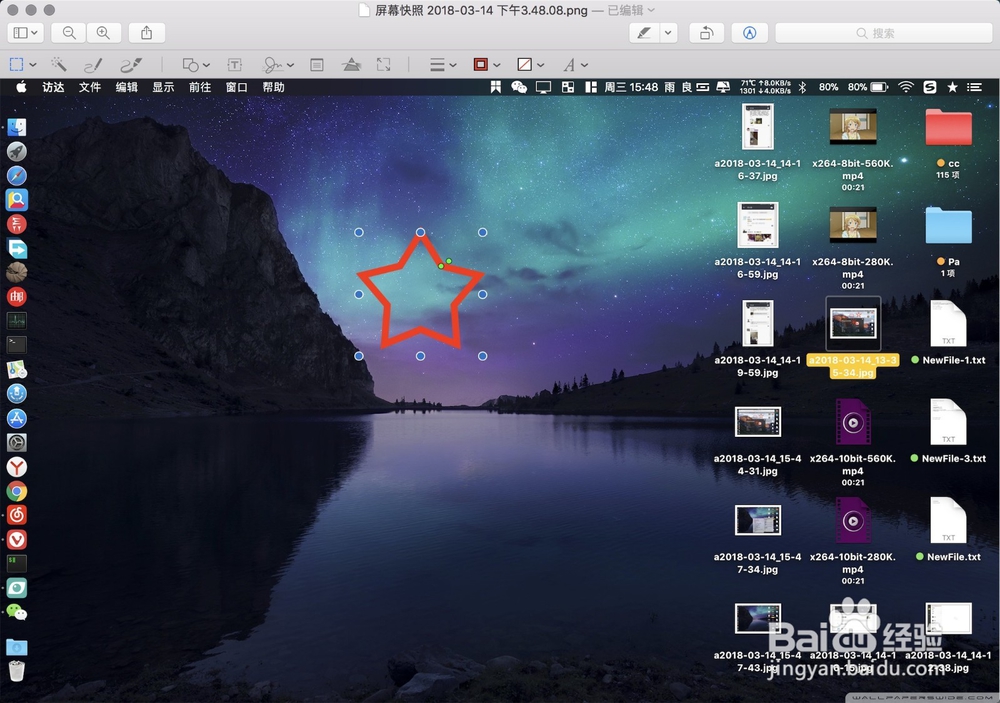
7、若要改变成为鹩梏钔喔三角星星或者的其他的六角星,则按住五角星外面的绿色小点,逆时针角变少,顺时针角会变多,从而生成多角星或者是少角星。



8、如果要改变五角星的颜色,则按图一点击工短铘辔嗟具栏上面的位置,点选一个颜色即可改变。要改变它的线条大小,则按图二的位置选择一个线条类型即可。设置好了直接按cmmand+q退出即可保存星星到图片上。